Salesforce Service Cloud에서 컨택센터 만들기
- CX Cloud, Voice for Salesforce Service Cloud를 위한 설정 가이드
- 음성 통화를 걸고 받으려면 자체 서명된 인증서가 필요합니다. 보다 요구사항 .
- 통합을 위해 생성된 개인 키입니다. 보다 요구 사항 .
Genesys Cloud를 전화 서비스 공급자로 사용하여 Salesforce Service Cloud에서 컨택센터를 만듭니다.
컨택센터를 만들려면:
- Lightning 앱을 실행합니다. Salesforce의 CX Cloud Genesys 설정 탭을 사용합니다.
패키지 목록 페이지가 표시됩니다.
- 패키지 목록 페이지에서 클릭하세요. 구성 CX Cloud, Salesforce Service Cloud 섹션의 Voice.
- 딸깍 하는 소리 컨택센터 만들기 .
다음 단계에 따라 컨택센터를 만들어 보세요.
Salesforce에서 컨택 센터 구성을 위한 XML 파일을 생성하려면:
- 클릭하세요 확장하다 아이콘에 대한 컨택센터 XML 생성 및 업로드 단계.
- 컨택센터 설정 섹션에서 필수인 다음 세부 정보를 입력하세요.
- 연락 센터의 표시 이름
- Genesys Cloud 로그인
- 장거리 접두사
- 공개키
- (선택 사항) SSO 설정 섹션에서 SSO 공급자 이름과 조직 이름을 입력합니다.
단일 로그인(SSO) ID 공급자를 사용하면 에이전트는 Salesforce와 같은 하나의 애플리케이션에 로그인한 다음 자동으로 클라이언트에 로그인됩니다. Genesys Cloud가 지원하는 싱글 사인온 공급자에 대한 자세한 내용은 다음을 참조하십시오. 싱글 사인온(SSO) 정보. SSO 공급자 이름과 조직 이름을 입력하면 조직의 모든 에이전트가 입력한 단일 로그인 ID 공급자를 사용합니다. 이 단일 로그인 ID 공급자를 사용하지 않는 에이전트의 경우 별도의 컨택 센터를 만들고 해당 에이전트를 할당하세요.
- SSO ID 공급자 이름 상자에 사용하려는 단일 로그인 ID 공급자의 이름을 입력합니다. 유효한 목록의 경우
provider매개변수 값을 참조하세요 추가 권한 매개변수 Genesys Cloud 개발자 센터에서. - Genesys Cloud 조직 이름 상자에서 , 이 SSO(Single Sign-On) ID 공급자를 사용하는 Genesys Cloud 조직의 이름을 입력하세요.참고: 조직 이름의 대문자가 조직의 짧은 이름의 대문자와 일치하는지 확인하십시오. 자세한 내용은 다음을 참조하세요. 조직 설정 수정 .
- SSO ID 공급자 이름 상자에 사용하려는 단일 로그인 ID 공급자의 이름을 입력합니다. 유효한 목록의 경우
- 딸깍 하는 소리 컨택센터 구성 생성 .
XML 파일이 생성되어 로컬 컴퓨터에 다운로드됩니다.
다운로드한 XML 파일을 사용하여 컨택센터를 만드세요.
Salesforce에서 고객 센터를 만들려면:
- 딸깍 하는 소리 Salesforce에서 컨택센터 만들기 .
- 파트너 전화 연락 센터 페이지에서 클릭하세요. 새로운 .
- 해당 지역에서 전화 통신 제공업체를 Genesys Cloud로 선택하고 다음을 클릭합니다.
- 딸깍 하는 소리 XML 파일 업로드 이미 생성한 XML 연락처 센터 정의 파일을 선택합니다.
- 목록에서 새로 생성된 컨택 센터를 확인하고 XML 파일에서 컨택 센터에 대한 인증서가 표시되는지 확인합니다.
Salesforce에서 Genesys Cloud에 통합을 설정하려면:
- 클릭하세요 확장하다 아이콘에 대한 Genesys Cloud에서 통합 설정 설정 단계.
- 통합을 위해 목록에서 OAuth 클라이언트를 선택하세요.
- 에서 통합 이름 필드에 Genesys Cloud 통합에 대한 고유한 이름을 입력합니다.
- Genesys Cloud 그룹 필터링에서 통합을 사용하는 멤버가 속한 Genesys 그룹의 이름을 입력합니다.
- 딸깍 하는 소리 파일 업로드 개인 키 파일을 선택하거나 개인 키 파일을 삭제할 수 있습니다.
- 딸깍 하는 소리 통합 생성 .
Genesys Cloud에서 통합을 설정하는 경우 다음을 확장합니다. 수동 통합 설정 정보 옵션을 선택하고 세부 정보를 복사하세요. Salesforce 조직 ID 그리고 Salesforce 연락처 센터 이름 전지. Genesys Cloud 브라우저 앱을 열려면 클릭하세요. Genesys Cloud 통합 설정 구성 .
Genesys Cloud에서 통합을 설정하려면:
- 딸깍 하는 소리 관리자.
- 아래에 통합, 클릭 통합.
- 딸깍 하는 소리 메뉴 > IT 및 통합 > 통합 .
- 딸깍 하는 소리 통합 추가 오른쪽 상단 모서리에 있습니다.
- 다음을 검색하세요. Genesys와 Salesforce의 CX Cloud 통합 및 클릭 설치하다 .
- (선택 사항) Genesys Cloud는 기본 이름을 제공합니다. 이름을 수정하는 경우 이름이 고유한지 확인하십시오.
- 클릭 구성 탭.
- 속성 탭에서 클릭하세요 속성 추가 Salesforce에서 컨택센터에 대한 다음 필수 세부 정보를 입력하세요.
- Salesforce 조직 ID
- Salesforce 문의 센터 이름
- 그룹 필터링
- 자격 증명 탭에서 다음을 클릭합니다. 구성 . 자격 증명 구성 창이 열립니다.
- 통합을 위한 개인 키를 입력하세요.
- 딸깍 하는 소리 확인 그리고 구하다.
- 새 통합을 활성화하려면 상태 스위치를 활성으로 설정합니다.
- 딸깍 하는 소리 예.
로깅, 상태 매핑, 통화 속성을 포함한 컨택센터 설정을 구성합니다.
서버 측 로깅 활성화
고객 센터에서 액세스할 수 있는 로깅을 활성화합니다. 문제가 발생하여 고객센터에 문의하면, 고객센터에서는 이러한 로그 파일을 요청합니다. 서버 측 로깅을 통해 고객 지원팀은 이러한 로그에 직접 액세스할 수 있습니다.
상태 매핑
Genesys Cloud와 Omni-Channel 간에 상담원의 상태를 동기화된 상태로 유지하세요. 음성 통화를 위한 서비스 채널을 포함하는 음성 사용 가능이라는 현재 상태를 만듭니다. 에이전트가 해당 프레즌스에 로그인하면 수신 음성 통화를 받습니다. 자세한 내용은 현재 상태 만들기 및 사용자에게 현재 상태에 대한 액세스 권한 부여를 참조하세요. 상태 매핑을 통해 Salesforce Service Cloud Voice 및 Genesys Cloud에서 에이전트가 음성 통화를 받는 방법을 제어할 수 있습니다.
마찬가지로 에이전트가 Genesys Cloud의 대기열에서 나가면 옴니채널 상태가 사용 가능으로 설정되고 에이전트는 음성 통화 외에 채팅, 이메일 등 다른 상호작용을 수신할 수 있습니다.
| 옴니채널 상태 | 제네시스 클라우드 상태 |
|---|---|
| 음성 사용 가능 | 큐에 있음 |
| "Available for Voice" 상태를 벗어날 때 | 대화 가능 |
| 통화 중 |
"대기 중" 상태에서 나갈 때 |
| 대기열 외 또는 직접 통화만 사용 가능 |
기본 전화 상태 |
- 예시 상태 매핑을 따르려면 Salesforce에서 '바쁨', '대기 중 아님' 또는 '직통 통화만 가능' 상태 상태를 만들고 사용자가 이러한 상태에 액세스할 수 있는지 확인해야 합니다.
- 컨택센터 상담원 프로필에는 기본 상태 상태가 할당되어 있어야 합니다. 기본 상태는 상담원이 전화 상태가 아닐 때 전화를 받을 때 백업 역할을 합니다. 기본 상태 표시를 사용하면 전화가 오면 상담원이 전화 사용 가능 상태로 전환할 수 있습니다.
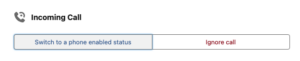
향상된 상태 동기화
Salesforce와 Genesys Cloud 간의 상태 매핑을 자세히 설명하는 확장 클래스를 Salesforce에서 생성할 수 있습니다. 검색 상자에 확장 클래스 이름을 입력하고 목록에서 클래스를 선택합니다.
확장 클래스를 만드는 방법에 대한 자세한 내용은 다음을 참조하세요. Genesys 클라우드 개발자 청사진 .
Genesys Cloud 대화 필드 매핑
Salesforce Service Cloud Voice는 필드를 상호 작용 속성에 매핑할 수 있는 음성 통화 기록을 제공합니다. Salesforce 필드는 Service Cloud Voice의 호출을 나타냅니다. 자세한 내용은 다음을 참조하세요. 통화 속성을 Salesforce VoiceCall 레코드와 동기화 .
또한 참조하세요 음성 통화 필드 Salesforce 설명서에 있습니다.
음성 통화를 걸고 받으려면 사용자를 컨택센터에 추가하세요. 한 번에 한 명의 사용자를 하나의 컨택센터에만 연결할 수 있습니다.
Salesforce에서 컨택 센터에 사용자를 추가하려면:
- 딸깍 하는 소리 컨택센터 사용자 추가 .
- 연락 센터 사용자 섹션에서 추가하다 .
- 컨택 사용자 추가 창에 컨택 센터 관리자 또는 컨택 센터 상담원 권한 집합이 있는 모든 사용자가 나열됩니다. 목록에서 사용자를 선택하고 완료를 클릭합니다.

